¿Alguna vez te has encontrado con que Spotify sigue recomendándote canciones de un artista que simplemente no puedes soportar? Sabemos lo molesto que puede ser escuchar esas canciones una y otra vez cuando lo que realmente deseas es disfrutar de tus melodías favoritas. Afortunadamente, Spotify ofrece varias herramientas que te permiten bloquear artistas y personalizar tu experiencia musical, de manera que solo escuches lo que realmente te gusta. Aunque bloquear artistas de manera definitiva aún no es una opción para todos los usuarios, hay alternativas que te ayudarán a eliminar de tu vida esos sonidos que no quieres escuchar.
Si te preguntas cómo bloquear a un artista en Spotify y mejorar tu experiencia auditiva, has llegado al lugar adecuado. En esta guía te explicamos paso a paso cómo lograrlo y las opciones disponibles para que puedas disfrutar de música que realmente resuene contigo. ¡Vamos a sumergirnos en cómo puedes darle un toque personalizado a tu Spotify!
Parte 1. ¿Puedes bloquear artistas en Spotify?
La respuesta es sí, aunque con algunas limitaciones. Spotify te permite bloquear artistas para evitar que su música aparezca en tus recomendaciones y se reproduzca en listas o estaciones automáticas. Esta función está disponible tanto para usuarios de Spotify Free como Premium, pero hay ciertos detalles que es importante conocer.
Al bloquear a un artista en Spotify, ocurren varios cambios:
- No más reproducción automática: Las canciones de ese artista no se incluirán en estaciones como “Descubrimiento Semanal” o en las mezclas automáticas que Spotify genera. Tampoco aparecerán en playlists públicas o colaborativas que puedas estar escuchando.
- Sincronización en todas las plataformas: Una vez que bloqueas a un artista, el cambio se refleja en todos los dispositivos en los que utilices Spotify (móvil, escritorio, web, etc.).
- Colaboraciones del artista: Si el artista bloqueado participa en una colaboración con otros artistas, sus canciones podrían seguir apareciendo en tus recomendaciones, ya que Spotify no siempre detecta estas colaboraciones como un “bloqueo”.
Parte 2. Cómo bloquear un artista en Spotify para PC
Spotify ha ido mejorando y ampliando las funciones en su versión de escritorio. Ahora, bloquear artistas en la versión de PC es más fácil que nunca. Si prefieres usar tu computadora para personalizar tu experiencia musical, sigue estos pasos:
- Inicia Spotify en tu PC (Windows o Mac) e inicia sesión con tu cuenta.
- Busca el nombre del artista que deseas bloquear usando la barra de búsqueda.
- Alternativamente, ve a “Tu Biblioteca” y selecciona una canción del artista que deseas bloquear. Haz clic en el nombre del artista debajo de la canción.
- Haz clic en el icono de tres puntos junto al nombre del artista y selecciona la opción “No poner a este artista”.
- Verás un icono de bloqueo junto al nombre del artista, lo que indica que ya está bloqueado. Si cambias de opinión y quieres desbloquearlo, solo tienes que ir a su página, usar la función de búsqueda y hacer clic en el botón “Desbloquear”.

Parte 3. Cómo bloquear artistas en Spotify para Móvil
Si eres más de escuchar música en tu móvil, también puedes bloquear artistas fácilmente desde la aplicación. Ya sea en Android o iPhone, sigue estos pasos para evitar que ciertos artistas sigan apareciendo en tu feed:
- Abre la aplicación de Spotify en tu móvil e inicia sesión.
- En la sección de búsqueda, introduce el nombre del artista que deseas bloquear.
- En la página del artista, toca el icono de tres puntos debajo de su nombre.
- En el menú desplegable, selecciona “No reproducir este artista”.

Para desbloquear a un artista en la versión móvil, utiliza la misma opción: realiza la búsqueda del artista y desactiva el bloqueo desde la página del artista.
Parte 4. Otras funciones de Spotify para no escuchar artistas que no te gustan
Además de bloquear artistas completos, Spotify ofrece varias funciones adicionales que te permiten ajustar aún más tu experiencia de escucha y evitar esos artistas o canciones que simplemente no te agradan.
Método 1: Ocultar canciones específicas del artista (en móvil)
Si no deseas bloquear a todo un artista pero prefieres evitar canciones individuales, hay una opción muy útil para ti:
- Dentro de “Tu Biblioteca” o usando la función de búsqueda, localiza la canción que deseas ocultar.
- Toca los tres puntos junto a la canción.
- Selecciona la opción “Ocultar canción”.
Esto evitará que la canción se reproduzca en estaciones de radio o listas generadas automáticamente por Spotify, sin tener que bloquear al artista por completo.
Método 2: Personalizar tus Recomendaciones
Si hay géneros, estilos o incluso artistas que no te gustan, puedes ayudar al algoritmo de Spotify a entender tus preferencias con el botón “No me gusta” en playlists como “Descubrimiento Semanal” o “Mix Diario”. Esto no bloquea al artista de forma permanente, pero reduce la probabilidad de que su música vuelva a aparecer en tus recomendaciones.
Método 3: Quitar canciones de playlists propias
Si en alguna de tus playlists has incluido canciones de artistas que no te gustan, puedes eliminar fácilmente esas canciones:
- Abre la playlist dentro de “Tu Biblioteca”.
- Busca la canción no deseada.
- Toca los tres puntos (⋮) junto a la canción y selecciona “Eliminar de la lista”.
Método 4: Crear playlists personalizadas sin ciertos artistas
Si deseas crear una lista completamente libre de un artista, te recomendamos:
- Ir a “Tu Biblioteca”, seleccionar el icono “+” y crear una nueva playlist con las canciones de los artistas que te gustan.
- Si tienes Spotify Premium, activa el modo sin conexión para que Spotify no añada canciones de artistas no deseados a tu playlist.
Parte 5. Solución definitiva para escuchar tus canciones favoritas de Spotify libremente
Aunque el modo sin conexión en Spotify es una excelente opción para los suscriptores Premium, si eres usuario Free y aún quieres escuchar tu música favorita sin conexión, hay una solución que te permitirá hacerlo: UnoSoni Convertidor de Música de Spotify.

UnoSoni es una herramienta especializada que te permite descargar canciones, álbumes, listas de reproducción y podcasts de Spotify, convirtiéndolos a formatos comunes como MP3, FLAC, WAV, AAC, entre otros. La mejor parte es que funciona tanto con cuentas Free como Premium, lo que significa que puedes disfrutar de tus canciones favoritas sin conexión, sin importar el tipo de suscripción que tengas.
Además de ser compatible con Spotify Free, UnoSoni mantiene la calidad original de las canciones y conserva todos los metadatos como el título, el artista y la portada del álbum. Su velocidad de conversión es hasta 5 veces más rápida, lo que hace que descargar tus canciones favoritas sea un proceso fácil y eficiente. ¡Nunca más tendrás que preocuparte por la conexión a Internet para escuchar tu música!